- Instaliranje glavnih nadogradnji sustava Windows 10 može biti trenutak radosti dok iskusite ili otkrijete nove značajke koje poboljšana verzija donosi.
- Ponekad instaliranje ažuriranja ne uspije. Ako se pokaže pogreška 0x8000ffff, možda je povezana s nekim zastarjelim upravljačkim programima. Njihovo ažuriranje trebalo bi razjasniti stvari.
- U Odjeljak Pogreške ažuriranja sustava Windows možete pronaći slične članke vezane uz pogreške koje se pojavljuju tijekom različitih ažuriranja koja se izvode.
- Riješite bilo koji problem s računalom slijedeći naše detaljne upute s računala Čvorište za rješavanje problema s Windows 10 pogreškama.

Ovaj softver će održavati i pokretati upravljačke programe, čime će se zaštititi od uobičajenih računalnih pogrešaka i kvara hardvera. Provjerite sve svoje upravljačke programe u 3 jednostavna koraka:
- Preuzmite DriverFix (ovjerena datoteka za preuzimanje).
- Klik Započni skeniranje pronaći sve problematične upravljačke programe.
- Klik Ažuriranje upravljačkih programa kako biste dobili nove verzije i izbjegli kvarove u sustavu.
- DriverFix je preuzeo 0 čitatelji ovog mjeseca.
Koliko god ovo izgledalo nevjerojatno, Windows 10 v1903 još uvijek utječu problemi s instalacijom. Prošlo je nekoliko tjedana od izlaska ažuriranja, ali neki se korisnici još uvijek ne mogu instalirati na svoje strojeve.
Pomislili biste da je Microsoft do sada riješio sve probleme. Oprostite na lošim vijestima, ali to nije slučaj.
Mnogi korisnici sustava Windows 10 još uvijek nailaze na probleme i pogreške prilikom pokušaja instaliranja v1903 na svoja računala. Unatoč radu na nekom sustavu, na drugima, pogreška 0x8000ffff se pojavi na ekranu:
Uspješno instaliran 1903. na 3 računara. Ne može se instalirati 1903 × 64 preko 1809 na Acer Aspire 5750. Ne uspijeva s pogreškom 0x8000ffff.
Trenutno ova pogreška nema određeni uzrok, ali u mnogim se slučajevima pojavila zbog postavki vremenske zone ili nekompatibilni upravljački programi.
Kako mogu popraviti 0x8000ffff pogreška u sustavu Windows 10?
Uobičajena rješenja poput alata za rješavanje problema s ažuriranjem sustava Windows, brisanje mape SoftwareDistribution, izvršavajući čisto pokretanje ili koristeći Instalacijski medij za Windows ne rade.
Ažurirajte upravljačke programe
Kao što smo već spomenuli, ovu bi pogrešku mogle pokrenuti neke nekompatibilnosti upravljačkih programa, pa se pobrinite za to svi su vaši vozači ažurirani. Ako ne znate kako to učiniti, pripremili smo namjenski vodič pomoći ti.
Ne biste se trebali previše brinuti oko ovog ručnog postupka. Postoje automatizirani načini pomoći. Jedno od takvih rješenja je IOBit Driver Booster koji skenira vaše računalo, a zatim preuzima i instalira najnovije upravljačke programe koji odgovaraju njemu.
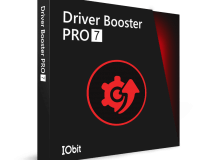
IOBit Driver Booster
Automatski ažurirajte sve upravljačke programe i ispravite pogrešku u sustavu Windows
Preuzeti sada
Provjerite postavke datuma i vremena
Dakle, ako se želite riješiti pogreške 0x8000ffff, trebali biste provjeriti svoju Postavke datuma i vremena. Iz nekog nepoznatog razloga, ako Automatski postavite vremensku zonu je ISKLJUČENO, instalacija neće uspjeti s ovom pogreškom.
U Windows traku za pretraživanje upišite Datum vrijeme i pogodio Unesi. Kad se pojave postavke datuma i vremena, provjerite jesu li Automatski postavite vremensku zonu je NA.
Ovo je vrlo jednostavno rješenje i uspjelo je mnogim korisnicima sustava Windows 10, pa preporučujemo da ga iskušate s povjerenjem.
Onemogućite zaštitu sustava
Posljednja stvar koja je uspjela za neke korisnike, a trebali biste je i probati, jest onemogućiti zaštitu sustava i ponovno je omogućiti Vraćanje sustava postavke.
Nakon ovih koraka, vaša bi instalacija trebala raditi kako je predviđeno.
Kao što vidite, rješenja za rješavanje pogreške 0x8000ffff u sustavu Windows 10 prilično su jednostavna. Što je još važnije, mnogi su korisnici potvrdili da su ove metode funkcionirale. Ako ih pravilno slijedite, trebali biste ispraviti ovu pogrešku u roku.
Ako ste naišli na ovaj kôd pogreške i riješili ste ga na drugačiji način, podijelite svoju metodu u odjeljku za komentare u nastavku kako bi je i drugi korisnici mogli isprobati.
Također, ostavite sva pitanja koja imate, a mi ćemo ih provjeriti.
Često postavljana pitanja
Predlažemo niz koraka koje treba poduzeti, poput onih navedenih u ovaj članak.


